M
Vous utilisez un navigateur non à jour ou ancien. Il ne peut pas afficher ce site ou d'autres sites correctement.
Vous devez le mettre à jour ou utiliser un navigateur alternatif.
Vous devez le mettre à jour ou utiliser un navigateur alternatif.
MacBook Pro Erreur démarrage Macbookpro
- Créateur du sujet Chemss
- Date de début
Bloc de code:
/dev/disk0 (internal, physical):
#: TYPE NAME SIZE IDENTIFIER
0: GUID_partition_scheme *1.0 TB disk0
1: EFI EFI 209.7 MB disk0s1
2: Apple_HFS Macintosh HD 500.0 GB disk0s2
3: Apple_Boot Recovery HD 650.0 MB disk0s3
4: Apple_CoreStorage Test 498.7 GB disk0s4
5: Apple_Boot Recovery HD 650.0 MB disk0s5
/dev/disk1 (internal, virtual):
#: TYPE NAME SIZE IDENTIFIER
0: Apple_HFS Test +498.3 GB disk1
Logical Volume on disk0s4
0AB08ED2-D13A-4B2A-94FD-2C2F5F0DDF1D
Unlocked Encrypted
/dev/disk2 (external, physical):
#: TYPE NAME SIZE IDENTIFIER
0: FDisk_partition_scheme *1.0 TB disk2
1: Windows_NTFS TOSHIBA EXT 1.0 TB disk2s1
M
Membre supprimé 1060554
Invité
Si tu n'as donc rien à récupérer dans le volume TOSHIBA EXT --> tu passes la commande :
L'idée directrice est la suivante : a) tu procèdes à une clean intall de «Sierra» dans le volume Clone > b) tu utilises à la fin l'«Assistant de Migration» pour récupérer les données du volume Macintosh HD (compte > applications > réglages) => tu vérifies en dernier lieu si le nouvel OS avec récupération des données se charge et si tu peux ouvrir une session miroir de l'ancienne du volume Macintosh HD. Si oui > c'est gagné sur le fond.
Pour l'étape a) --> plutôt que de t'embêter à télécharger des ressources d'installation dans l'interface Recovery (où tu es condamné à contempler sans rien pouvoir faire un écran d'installation) > je t'invite à aller à cette page assez récente de MacGé : ☞macOS Sierra finalement de retour dans le Mac App Store☜ (clique le lien rouge). Tu trouves un lien dans l'article pour télécharger un installateur de «Sierra 10.12.6» depuis l'AppStore. Pendant cette opération > tu pourras vaquer à ta guise dans ta session du volume Test.
Quand le Programme d'installation affichera sa fenêtre > tu choisiras le volume Clone comme destination. En fin d'installation > étape b) comme décrit ci-dessus.
[Note : «FileVault» a été activé pour le volume Test -->
mais pas la peine de lancer une désactivation --> le centre des opérations s'est déplacé sur le volume Clone.]
Bloc de code:
diskutil partitionDisk disk2 gpt jhfs+ Clone 100%- et le disque du DDE se trouve paramétré : table de partition GUID générale > système de fichiers jhfs+ pour la partition principale > montage d'un volume intitulé Clone.
L'idée directrice est la suivante : a) tu procèdes à une clean intall de «Sierra» dans le volume Clone > b) tu utilises à la fin l'«Assistant de Migration» pour récupérer les données du volume Macintosh HD (compte > applications > réglages) => tu vérifies en dernier lieu si le nouvel OS avec récupération des données se charge et si tu peux ouvrir une session miroir de l'ancienne du volume Macintosh HD. Si oui > c'est gagné sur le fond.
Pour l'étape a) --> plutôt que de t'embêter à télécharger des ressources d'installation dans l'interface Recovery (où tu es condamné à contempler sans rien pouvoir faire un écran d'installation) > je t'invite à aller à cette page assez récente de MacGé : ☞macOS Sierra finalement de retour dans le Mac App Store☜ (clique le lien rouge). Tu trouves un lien dans l'article pour télécharger un installateur de «Sierra 10.12.6» depuis l'AppStore. Pendant cette opération > tu pourras vaquer à ta guise dans ta session du volume Test.
Quand le Programme d'installation affichera sa fenêtre > tu choisiras le volume Clone comme destination. En fin d'installation > étape b) comme décrit ci-dessus.
[Note : «FileVault» a été activé pour le volume Test -->
Bloc de code:
/dev/disk1 (internal, virtual):
#: TYPE NAME SIZE IDENTIFIER
0: Apple_HFS Test +498.3 GB disk1
Logical Volume on disk0s4
0AB08ED2-D13A-4B2A-94FD-2C2F5F0DDF1D
Unlocked Encryptedmais pas la peine de lancer une désactivation --> le centre des opérations s'est déplacé sur le volume Clone.]
Tout le reste j'ai compris sauf ça  , si tu peux m'expliquer s'il te plait ce serait top
, si tu peux m'expliquer s'il te plait ce serait top
Je suis un peu perdu, j'attendrai plus de détails par la suite
tu vérifies en dernier lieu si le nouvel OS avec récupération des données se charge et si tu peux ouvrir une session miroir de l'ancienne du volume Macintosh HD. Si oui > c'est gagné sur le fond.
Je suis un peu perdu, j'attendrai plus de détails par la suite
Dernière édition par un modérateur:
M
Membre supprimé 1060554
Invité
Je voulais dire : tu vas bien voir à la fin de l'opération si tu peux ouvrir une session dans le volume Clone.
Un volume qui se composera --> d'une part d'un OS installé en clean install > et d'autre part d'un compte d'utilisateur et d'applications tierces recopiées du volume Macintosh HD.
Un volume qui se composera --> d'une part d'un OS installé en clean install > et d'autre part d'un compte d'utilisateur et d'applications tierces recopiées du volume Macintosh HD.
Bonsoir;
suite à l'installation de Sierra, le démarrage s'est bien fait, j'ai recréé un compte apple etc..sauf que sur le bureau je vois un DDE "clone". Est ce que c'est normal ? ensuite l'assistant migration me demande si je veux transférer des données depuis un mac vers un autre mac, ou d'un time machine ou bien vers un autre pc
suite à l'installation de Sierra, le démarrage s'est bien fait, j'ai recréé un compte apple etc..sauf que sur le bureau je vois un DDE "clone". Est ce que c'est normal ? ensuite l'assistant migration me demande si je veux transférer des données depuis un mac vers un autre mac, ou d'un time machine ou bien vers un autre pc
M
Membre supprimé 1060554
Invité
Passe une commande :
et poste le tableau retourné que je voie l'état des lieux sur les disques.
Il est normal que le volume démarré se trouve affiché sur le Bureau par le Finder.
Si tu veux que les autres volumes soient affichés > va au menu Finder > Préférences > Général --> coche la case : Afficher les disques durs. Tu devrais voir affiché le volume Macintosh HD.
Quant au volume Test > il est verrouillé par le chiffrement (à cause de l'activation de «FileVault») si tu démarres comme ici sur un OS alternatif. Donc il n'est pas monté et pas affiché par le Finder. Lance l'«Utilitaire de Disque» > sélectionne le volume grisé Test > menu : Monter (ou Fichier --> Déverrouiller) --> renseigne ton mot-de-passe de session dans Test dans le panneau qui le requiert --> le volume Test va être déverrouillé > remonté > tu devrais le voir affiché par le Finder sur le Bureau.
Il conviendrait à présent que tu lances l'«Assistant de Migration» (at: Applications > Utilitaires) en demandant de : "Récupérer les données à partir d'un autre Mac" --> choisis le volume : Macintosh HD comme source. Un scan des données va s'effectuer > et tu auras sans doute l'annonce d'un conflit : un compte du même nom que dans la source Macintosh HD existe déjà sur la destination (Clone) --> voulez-vous le remplacer ? --> tu dis oui et le compte à ton nom du volume Clone va être remplacé par celui du volume Macintosh HD (si tu as choisi les mêmes identifiants, bien sûr).
=> le moment décisif interviendra à la fin de cette récupération des données de Macintosh HD dans Clone : si tu parviens bien à ouvrir la session à ton nom > sur la base du compte récupéré à partir du volume Macintosh HD --> tes ennuis sont terminés pour l'essentiel.
Bloc de code:
diskutil listIl est normal que le volume démarré se trouve affiché sur le Bureau par le Finder.
Si tu veux que les autres volumes soient affichés > va au menu Finder > Préférences > Général --> coche la case : Afficher les disques durs. Tu devrais voir affiché le volume Macintosh HD.
Quant au volume Test > il est verrouillé par le chiffrement (à cause de l'activation de «FileVault») si tu démarres comme ici sur un OS alternatif. Donc il n'est pas monté et pas affiché par le Finder. Lance l'«Utilitaire de Disque» > sélectionne le volume grisé Test > menu : Monter (ou Fichier --> Déverrouiller) --> renseigne ton mot-de-passe de session dans Test dans le panneau qui le requiert --> le volume Test va être déverrouillé > remonté > tu devrais le voir affiché par le Finder sur le Bureau.
Il conviendrait à présent que tu lances l'«Assistant de Migration» (at: Applications > Utilitaires) en demandant de : "Récupérer les données à partir d'un autre Mac" --> choisis le volume : Macintosh HD comme source. Un scan des données va s'effectuer > et tu auras sans doute l'annonce d'un conflit : un compte du même nom que dans la source Macintosh HD existe déjà sur la destination (Clone) --> voulez-vous le remplacer ? --> tu dis oui et le compte à ton nom du volume Clone va être remplacé par celui du volume Macintosh HD (si tu as choisi les mêmes identifiants, bien sûr).
=> le moment décisif interviendra à la fin de cette récupération des données de Macintosh HD dans Clone : si tu parviens bien à ouvrir la session à ton nom > sur la base du compte récupéré à partir du volume Macintosh HD --> tes ennuis sont terminés pour l'essentiel.
Bonjour à tous, voilà le résultat de la commande :
Bloc de code:
-bash-3.2# diskutil list
/dev/disk0 (internal, physical):
#: TYPE NAME SIZE IDENTIFIER
0: GUID_partition_scheme *1.0 TB disk0
1: EFI EFI 209.7 MB disk0s1
2: Apple_HFS Macintosh HD 500.0 GB disk0s2
3: Apple_Boot Recovery HD 650.0 MB disk0s3
4: Apple_CoreStorage Test 498.7 GB disk0s4
5: Apple_Boot Recovery HD 650.0 MB disk0s5
/dev/disk1 (disk image):
#: TYPE NAME SIZE IDENTIFIER
0: GUID_partition_scheme +2.1 GB disk1
1: Apple_HFS OS X Base System 2.0 GB disk1s1
/dev/disk2 (disk image):
#: TYPE NAME SIZE IDENTIFIER
0: untitled +5.2 MB disk2
/dev/disk3 (external, physical):
#: TYPE NAME SIZE IDENTIFIER
0: GUID_partition_scheme *1.0 TB disk3
1: EFI EFI 209.7 MB disk3s1
2: Apple_HFS Clone 999.3 GB disk3s2
3: Apple_Boot Recovery HD 650.0 MB disk3s3
/dev/disk4 (disk image):
#: TYPE NAME SIZE IDENTIFIER
0: untitled +524.3 KB disk4
/dev/disk5 (disk image):
#: TYPE NAME SIZE IDENTIFIER
0: untitled +524.3 KB disk5
/dev/disk6 (disk image):
#: TYPE NAME SIZE IDENTIFIER
0: untitled +524.3 KB disk6
/dev/disk7 (disk image):
#: TYPE NAME SIZE IDENTIFIER
0: untitled +2.1 MB disk7
/dev/disk8 (disk image):
#: TYPE NAME SIZE IDENTIFIER
0: untitled +524.3 KB disk8
/dev/disk9 (disk image):
#: TYPE NAME SIZE IDENTIFIER
0: untitled +524.3 KB disk9
/dev/disk10 (disk image):
#: TYPE NAME SIZE IDENTIFIER
0: untitled +6.3 MB disk10
/dev/disk11 (disk image):
#: TYPE NAME SIZE IDENTIFIER
0: untitled +2.1 MB disk11
/dev/disk12 (disk image):
#: TYPE NAME SIZE IDENTIFIER
0: untitled +1.0 MB disk12
/dev/disk13 (disk image):
#: TYPE NAME SIZE IDENTIFIER
0: untitled +2.1 MB disk13
/dev/disk14 (disk image):
#: TYPE NAME SIZE IDENTIFIER
0: untitled +524.3 KB disk14
/dev/disk15 (disk image):
#: TYPE NAME SIZE IDENTIFIER
0: untitled +524.3 KB disk15
/dev/disk16 (disk image):
#: TYPE NAME SIZE IDENTIFIER
0: untitled +1.0 MB disk16
/dev/disk17 (disk image):
#: TYPE NAME SIZE IDENTIFIER
0: untitled +6.3 MB disk17
/dev/disk18 (disk image):
#: TYPE NAME SIZE IDENTIFIER
0: untitled +524.3 KB disk18
Offline
Logical Volume Test on disk0s4
0AB08ED2-D13A-4B2A-94FD-2C2F5F0DDF1D
Locked Encrypted
-bash-3.2#
M
Membre supprimé 1060554
Invité
Tout a l'air comme attendu.
Ta session ouverte dans Clone > va à : Applications > Utilitaires > lance l'«Assistant de Migration». Ta session va se fermer > et le logiciel te proposer de récupérer des données -->
=> tu n'auras qu'à dire à la fin si tu as la possibilité d'ouvrir ta session dans le volume Clone en y retrouvant tout l'environnement de celle de Macintosh HD.
Ta session ouverte dans Clone > va à : Applications > Utilitaires > lance l'«Assistant de Migration». Ta session va se fermer > et le logiciel te proposer de récupérer des données -->
- tu coches : À partir d'un autre Mac --> tu choisis comme volume-source Macintosh HD > tu acceptes la récupération de tout de ce qui est proposé (compte > applications > réglages). Si un conflit est signalé entre un compte du même nom dans Macintosh HD et le tien dans Clone --> tu choisis de remplacer le compte de Clone par celui de Macintosh HD
- l'opération va s'engager --> c'est assez long comme procédé.
=> tu n'auras qu'à dire à la fin si tu as la possibilité d'ouvrir ta session dans le volume Clone en y retrouvant tout l'environnement de celle de Macintosh HD.
M
Membre supprimé 1060554
Invité
Superbe. L'affaire est réglée sur le fond.
Alors voici pour la finatlisation -->
L'opération effectuée --> tu re-démarres avec "alt" > tu choisis le volume Macintosh HD > tu ré-ouvres ta session en interne au Mac.
Alors voici pour la finatlisation -->
- tu télécharges le logiciel de clonage ☞Carbon Copy Cloner☜ (clique le lien rouge). Tu peux l'utiliser gratuitement un mois en démo. Déplace le logiciel dans les Applications et lance-le.
- dans le panneau affiché > crée une nouvelle tâche (bouton +) avec les choix suivants :
- Source = Clone
- Destination = Macintosh HD
- Safety Net = Désactive-le (pour ne rien archiver dans la destination
- Presse le bouton : Cloner
L'opération effectuée --> tu re-démarres avec "alt" > tu choisis le volume Macintosh HD > tu ré-ouvres ta session en interne au Mac.
En redémarrant avec le volume Macintosh HD, je peux ouvrir ma session normalement comme avant le problème  . Par contre le disque est presque saturé et j'ai une session 'invité' par rapport à avant
. Par contre le disque est presque saturé et j'ai une session 'invité' par rapport à avant
M
Membre supprimé 1060554
Invité
Alors ton problème est réglé.
Pour ce qui est de ton volume Macintosh HD bien rempli --> ton DDE attaché > passe la commande (en copier-coller) :
Je te laisse le soin, à la main, de copier des données volumineuses (vidéos ou autres) depuis ton compte dans Macintosh HD dans le volume Data > puis de supprimer les originaux dans ton compte. Ainsi tu allègeras le volume Macintosh HD.
Pour un accès commode à Data > fais un ⌘I sur son icône dans le Finder > déverrouille le cadenas de la fenêtre d'information > coche la case en bas : " Ignorer les autorisations de ce volume" > puis démonte les volumes du DDE > détache-le > ré-attache-le au Mac --> en conséquence, le volume Data sera monté désormais avec toi comme utilisateur-propriétaire de tout son contenu.
Le volume Clone, d'une taille équivalente à Macintosh HD (plus quelques 50 Go histoire d'avoir un peu plus d'aisance) --> tu pourrais l'utiliser comme clone de Macintosh HD (à mettre à jour régulièrement avec «CCC»). Un problème avec «Macintosh HD» ? Hop ! démarrage sur «Clone» - dont la session serait autrement confortable que celle du RecoveryOS.
Peux-tu, depuis ta session dans Macintosh HD, passer une commande :
et poster le tableau retourné - juste histoire de vérifier que «FileVault» n'a pas été activé...
Par contre le disque est presque saturé
Pour ce qui est de ton volume Macintosh HD bien rempli --> ton DDE attaché > passe la commande (en copier-coller) :
Bloc de code:
diskutil resizeVolume /Volumes/Clone 550g jhfs+ Data 0b- qui rétrécit (non-destructivement) Clone à 550 Go et crée avec l'espace libéré un second volume Data d'environ 450 Go
Je te laisse le soin, à la main, de copier des données volumineuses (vidéos ou autres) depuis ton compte dans Macintosh HD dans le volume Data > puis de supprimer les originaux dans ton compte. Ainsi tu allègeras le volume Macintosh HD.
Pour un accès commode à Data > fais un ⌘I sur son icône dans le Finder > déverrouille le cadenas de la fenêtre d'information > coche la case en bas : " Ignorer les autorisations de ce volume" > puis démonte les volumes du DDE > détache-le > ré-attache-le au Mac --> en conséquence, le volume Data sera monté désormais avec toi comme utilisateur-propriétaire de tout son contenu.
Le volume Clone, d'une taille équivalente à Macintosh HD (plus quelques 50 Go histoire d'avoir un peu plus d'aisance) --> tu pourrais l'utiliser comme clone de Macintosh HD (à mettre à jour régulièrement avec «CCC»). Un problème avec «Macintosh HD» ? Hop ! démarrage sur «Clone» - dont la session serait autrement confortable que celle du RecoveryOS.
j'ai une session 'invité' par rapport à avant
Peux-tu, depuis ta session dans Macintosh HD, passer une commande :
Bloc de code:
diskutil listJ'ai un probleme tu as l'ai de t'y connaitre vachement. En gros au moment de renitialiser mon macbook pro via Internet et la erreur -1005D et je ne peux vraiment rien faire ! J'ai besoin d'aide : /Pour que j'aie sous les yeux la configuration de ton disque > néglige la fenêtre des 4 Utilitaires macOS > va à la barre de menus supérieure de l'écran > menu : Utilitaires > sous-menu : Terminal.
Dans la fenêtre ouverte > saisis (l'une après l'autre) les 2 commandes informatives :
et ↩︎ (presse la touche "Entrée" du clavier après chaque commande pour l'activer)Bloc de code:diskutil list diskutil cs list
- la 1ère va retourner le tableau des disques attachés à ton Mac (en interne / externe > physiques / virtuels) > avec leurs tables de partition > et leurs partitions décrites en type de système de fichiers > nom de volume > taille > identifiant d'appareil.
- une série de micro-disques correspond à des images-disques créées en RAM à l'occasion du démarrage en mode Recovery > dans le volume desquelles sont montés des dossiers du Recovery OS sur lequel tu démarres. Elles s'effacent à l'extinction ou au re-démarrage.
Voici comment tu vas pouvoir poster ici des 2 tableaux sans avoir besoin de prendre des captures d'écran.
- la 2è > le tableau des composants d'un Groupe de Volumes Logiques > s'il y a un système de stockage CoreStorage sur la partition de l'OS.
- tu sélectionnes les tableaux > ⌘C pour les copier dans le presse-papier > ⌘Q pour quitter le «Terminal» > option : "Obtenir de l'aide en ligne" (dans la fenêtre des 4 Utilitaires) > ce qui lance un navigateur «Safari»
- page Apple par défaut > un clic sur l'adresse de haut de page pour l'éditer > saisis : macgénération (tout court : c'est une barre de recherche Google) et valide > tu atteins le site MacGé > Forums > te connectes > ce fil
=> grâce à ces informations > j'aurai une idée de la configuration logique de ton disque.
- presse le bouton ⌹ (4è avant la fin à droite) dans la barre de menus au-dessus du champ de saisie d'un message > menu : </> Code > par ⌘V colle dans la fenêtre Code > presse le bouton Insérer (ce procédé permet un affichage fenêtré qui économise l'espace de page en respectant la mise en forme des tableaux du «Terminal» --> d'où une plus grande lisibilité).
M
Membre supprimé 1060554
Invité
Salut Vincent
Inspire-toi de la description de mon message (que tu as cité) pour passer la seule commande :
Poste le tableau retourné ici (en utilisant le Safari de "Obtenir de l'aide en ligne" et en collant dans une fenêtre de code comme indiqué).
Inspire-toi de la description de mon message (que tu as cité) pour passer la seule commande :
Bloc de code:
diskutil list- dans le Terminal de la session de secours
Poste le tableau retourné ici (en utilisant le Safari de "Obtenir de l'aide en ligne" et en collant dans une fenêtre de code comme indiqué).
Bonjour
J'ai un problème assez identique aux problèmes énoncés dans cette liste mais je n'y ai pas trouvé de solution.
Lorsque j'allume mon mac book pro, la pomme apparaît et l'ordi charge les données, et puis .... il redémarre, et puis... il s'éteint.
Lorsque je démarre en appuyant sur la touche alt, j'obtiens une fenêtre avec mon disque dur et au dessous, j'ai le sigle du wifi et "choose network".
Quand je choisis ma box et que je tape ma clé de sécurité ou le code d'accès à mon ordinateur, il refuse d'aller plus loin.
Si je clique sur mon disque dur, la pomme s'affiche et ça charge les données, mais après l'ordi redémarre etc...
Si je démarre en appuyant simultanément sur cmd et R, la pomme apparait, l'ordi charge et puis c'est écran vide.
Quelqu'un peut-il m'aider à résoudre ce problème ?
Merci d'avance
J'ai un problème assez identique aux problèmes énoncés dans cette liste mais je n'y ai pas trouvé de solution.
Lorsque j'allume mon mac book pro, la pomme apparaît et l'ordi charge les données, et puis .... il redémarre, et puis... il s'éteint.
Lorsque je démarre en appuyant sur la touche alt, j'obtiens une fenêtre avec mon disque dur et au dessous, j'ai le sigle du wifi et "choose network".
Quand je choisis ma box et que je tape ma clé de sécurité ou le code d'accès à mon ordinateur, il refuse d'aller plus loin.
Si je clique sur mon disque dur, la pomme s'affiche et ça charge les données, mais après l'ordi redémarre etc...
Si je démarre en appuyant simultanément sur cmd et R, la pomme apparait, l'ordi charge et puis c'est écran vide.
Quelqu'un peut-il m'aider à résoudre ce problème ?
Merci d'avance
Bonjour, je me permets de raviver cette discussion car je pense avoir un problème similaire (corrigez moi si je me trompe  )
)
J'ai un MacBook Air acheté en 2016 (donc version 2013) sur lequel j'étais sur OS El Capitan jusqu'à hier, et qui fonctionnait très bien (pas de beug, pas de lenteur, bref le top) jusqu'à ce que je décide de passer à OS Catalina (quelle erreur si vous voulez mon avis lol...). J'avais 38GB de dispo sur mon disque afin d'installer cette update. Je n'ai pas de sauvegarde TimeMachine officielle, mais j'ai sauvegardé tous les fichiers qui sont importants sur ce Mac sur un DDE et une clé USB, + quelques autres sur le Cloud, donc en gros s'il y a de la casse, elle sera limitée.
Donc, je télécharge OS Catalina (4h+ de téléchargement, mais bon passons, je suis à la campagne en ce moment alors la fibre on connait pas trop par ici...). Hier soir, le téléchargement terminé, je commence l'installation de Catalina. Tout va bien jusqu'à ce qu'on me demande de redémarrer mon Mac, classique. Au redémarrage, le logo Apple, mon mot de passe, et ensuite une page "installation de OS Catalina". Pas de soucis jusque là, jusqu'à un message d'erreur qui me dise que l'installation a échoué et que je ferai bien de redémarrer avec un diagnostique (D). Ok, je lance le diagnostique. Résultat : pas d'erreur, je dois contacter le chat Apple.
Ce que j'ai fait donc. Et hier on me propose toutes les solutions possibles (spoiler: aucune n'a fonctionné, et à chaque fois que j'ai redémarré mon Mac depuis, le cycle d'installation de Catalina recommence et échoue en boucle). Donc mes essais sont les suivants:
Cmd + R: Récupération de MacOS. Je n'arrive pas jusqu'à MacOS Utilities car avant ça cela me dit : "Recherche de la clé FileVault", puis : "ce volume n'a pas identifié d'utilisateur récupérable". Et voilà, aucun des 4 choix normalement disponibles avec Cmd + R.
Cmd + option + R:
Cmd + option + R + P: ça n'a rien changé.
Choisir le disque de démarrage: pas de disque qui s'offre à moi. Rien, nada, nichts.
Pourtant, avec un peu de zèle, à l'issue du message d'erreur d'installation de Catalina, j'arrive à aller dans l'utilitaire de disque via la barre latérale et je vois bien un disque Macintosh HD. Pareil, avec la barre latérale, je peux accéder au Terminal. Donc voici quelques informations qui pourraient vous aider à me guider (si vous le voulez bien, et je vous en remercie !)
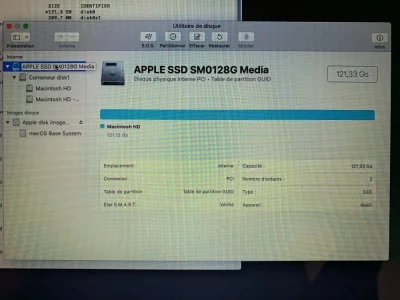

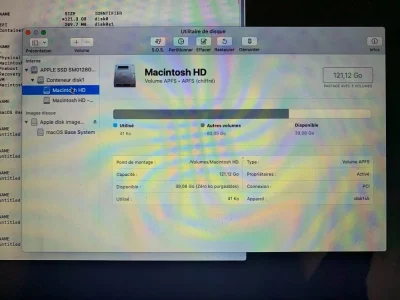
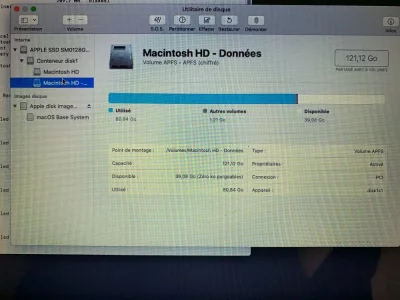
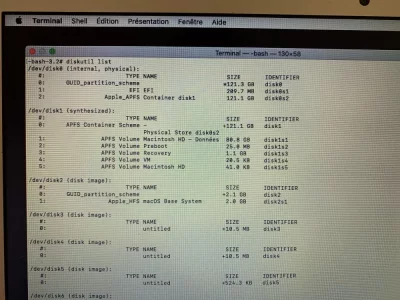
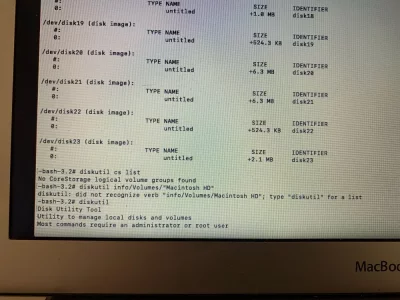
J'ai aussi essayé la fonction SOS sur les disques Macintosh HD mais elle échoue à chaque fois. "Unable to unmount volume for repair. : (-69673)".
Le service assistance d'Apple me rabache que c'est un problème de réseau, et que par miracle si je me déplace dans un Apple Store, eux auront la fibre et tout va se résoudre. Bon, en l'occurrence l'Apple store le plus proche est quand même à Paris, donc à 4h de voiture quoi lol.
J'aimerais savoir s'il y a quelque chose que je peux faire par moi-même avant de me déplacer chez eux, mais ça paraît compliqué puisque je n'ai accès qu'au Terminal et à l'Utilitaire de disque (aucun accès à ma session, pas de Safari, nada).
En tout cas, merci beaucoup d'avance de votre réponse!
Bon dimanche
Morgane
J'ai un MacBook Air acheté en 2016 (donc version 2013) sur lequel j'étais sur OS El Capitan jusqu'à hier, et qui fonctionnait très bien (pas de beug, pas de lenteur, bref le top) jusqu'à ce que je décide de passer à OS Catalina (quelle erreur si vous voulez mon avis lol...). J'avais 38GB de dispo sur mon disque afin d'installer cette update. Je n'ai pas de sauvegarde TimeMachine officielle, mais j'ai sauvegardé tous les fichiers qui sont importants sur ce Mac sur un DDE et une clé USB, + quelques autres sur le Cloud, donc en gros s'il y a de la casse, elle sera limitée.
Donc, je télécharge OS Catalina (4h+ de téléchargement, mais bon passons, je suis à la campagne en ce moment alors la fibre on connait pas trop par ici...). Hier soir, le téléchargement terminé, je commence l'installation de Catalina. Tout va bien jusqu'à ce qu'on me demande de redémarrer mon Mac, classique. Au redémarrage, le logo Apple, mon mot de passe, et ensuite une page "installation de OS Catalina". Pas de soucis jusque là, jusqu'à un message d'erreur qui me dise que l'installation a échoué et que je ferai bien de redémarrer avec un diagnostique (D). Ok, je lance le diagnostique. Résultat : pas d'erreur, je dois contacter le chat Apple.
Ce que j'ai fait donc. Et hier on me propose toutes les solutions possibles (spoiler: aucune n'a fonctionné, et à chaque fois que j'ai redémarré mon Mac depuis, le cycle d'installation de Catalina recommence et échoue en boucle). Donc mes essais sont les suivants:
Cmd + R: Récupération de MacOS. Je n'arrive pas jusqu'à MacOS Utilities car avant ça cela me dit : "Recherche de la clé FileVault", puis : "ce volume n'a pas identifié d'utilisateur récupérable". Et voilà, aucun des 4 choix normalement disponibles avec Cmd + R.
Cmd + option + R:
- 1ere erreur: -2005F. Ok, donc j'essaie sur un autre réseau.
- 2eme erreur: le globe apparaît, je récupère via Internet, le logo Apple charge jusqu'à ce que... pouf, mon ordi s'éteint.
Cmd + option + R + P: ça n'a rien changé.
Choisir le disque de démarrage: pas de disque qui s'offre à moi. Rien, nada, nichts.
Pourtant, avec un peu de zèle, à l'issue du message d'erreur d'installation de Catalina, j'arrive à aller dans l'utilitaire de disque via la barre latérale et je vois bien un disque Macintosh HD. Pareil, avec la barre latérale, je peux accéder au Terminal. Donc voici quelques informations qui pourraient vous aider à me guider (si vous le voulez bien, et je vous en remercie !)
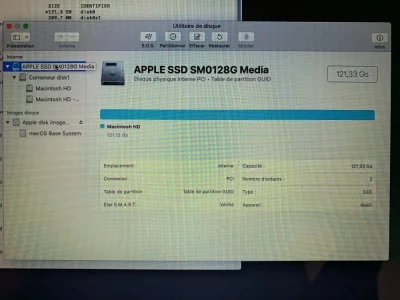

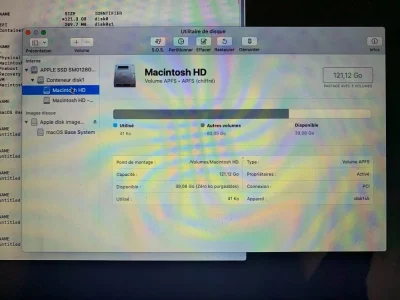
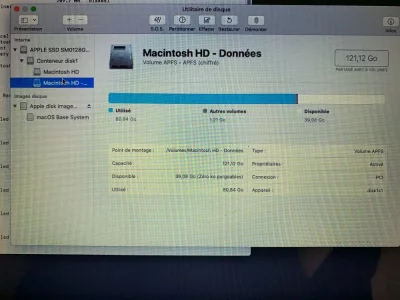
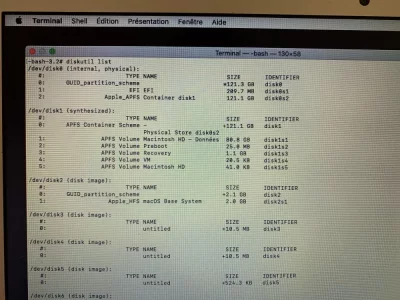
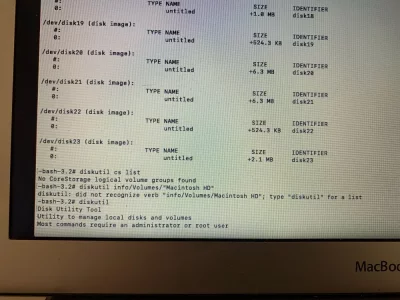
J'ai aussi essayé la fonction SOS sur les disques Macintosh HD mais elle échoue à chaque fois. "Unable to unmount volume for repair. : (-69673)".
Le service assistance d'Apple me rabache que c'est un problème de réseau, et que par miracle si je me déplace dans un Apple Store, eux auront la fibre et tout va se résoudre. Bon, en l'occurrence l'Apple store le plus proche est quand même à Paris, donc à 4h de voiture quoi lol.
J'aimerais savoir s'il y a quelque chose que je peux faire par moi-même avant de me déplacer chez eux, mais ça paraît compliqué puisque je n'ai accès qu'au Terminal et à l'Utilitaire de disque (aucun accès à ma session, pas de Safari, nada).
En tout cas, merci beaucoup d'avance de votre réponse!
Bon dimanche
Morgane
M
Membre supprimé 1060554
Invité
Bonjour Morgane
Le Conteneur apfs héberge une distribution à 5 volumes caractéristique de Catalina - Catalina divisant l'ancien volume de démarrage unique (encore présent avec Mojave) => en 2 volumes distincts : un dédié à l'installation des constantes du Système > l'autre dédié aux données et logiciels tiers d'utilisateur + données variables de l'OS.
Passe alors la commande :
Poste le retour.
Le Conteneur apfs héberge une distribution à 5 volumes caractéristique de Catalina - Catalina divisant l'ancien volume de démarrage unique (encore présent avec Mojave) => en 2 volumes distincts : un dédié à l'installation des constantes du Système > l'autre dédié aux données et logiciels tiers d'utilisateur + données variables de l'OS.
- dans ton cas > le volume-Système : Macintosh HD n'a qu'une occupation de 41 Ko : il est donc vide d'installation de l'OS Catalina. Quant au volume-Données : Macintosh HD - Données (80 Go d'occupation) => on ne sait pas à 1ère vue quelle est la distribution de ses dossiers.
Passe alors la commande :
Bloc de code:
ls /Vol*/Mac*\Do*- respecte l'espace unique et les 3 astérisques * d'abréviation - la barre inverse \ se frappe par la combinaison des 3 touches : ⌥⇧: (option maj :) ou si tu préfères : tu saisis la barre / normale en rajoutant la touche option (alt) lors de la frappe.
- la commande liste les objets de 1er rang (fichiers ou dossiers) du volume-Données
Poste le retour.
Bonjour Morgane
Le Conteneur apfs héberge une distribution à 5 volumes caractéristique de Catalina - Catalina divisant l'ancien volume de démarrage unique (encore présent avec Mojave) => en 2 volumes distincts : un dédié à l'installation des constantes du Système > l'autre dédié aux données et logiciels tiers d'utilisateur + données variables de l'OS.
- dans ton cas > le volume-Système : Macintosh HD n'a qu'une occupation de 41 Ko : il est donc vide d'installation de l'OS Catalina. Quant au volume-Données : Macintosh HD - Données (80 Go d'occupation) => on ne sait pas à 1ère vue quelle est la distribution de ses dossiers.
Passe alors la commande :
Bloc de code:ls /Vol*/Mac*\Do*
- respecte l'espace unique et les 3 astérisques * d'abréviation - la barre inverse \ se frappe par la combinaison des 3 touches : ⌥⇧: (option maj :) ou si tu préfères : tu saisis la barre / normale en rajoutant la touche option (alt) lors de la frappe.
- la commande liste les objets de 1er rang (fichiers ou dossiers) du volume-Données
Poste le retour.
Bonjour Macomaniac! Merci du retour
Ci-dessous, en photo (désolée, j'aimerais pouvoir déposer un bloc de code pour que ce soit plus lisible mais difficile sans accès à Safari...)
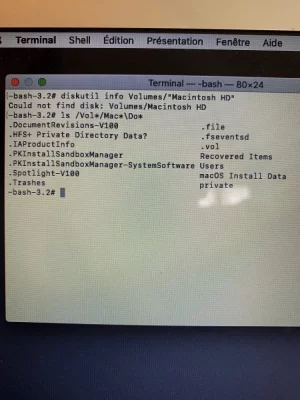
Sujets similaires
- Réponses
- 1
- Affichages
- 993
10.14 Mojave
Ecran noir + cadenas au démarrage
- Réponses
- 7
- Affichages
- 1K
- Réponses
- 4
- Affichages
- 1K

